- May -akda Abigail Brown [email protected].
- Public 2023-12-17 07:03.
- Huling binago 2025-01-24 12:27.
Ano ang Dapat Malaman
- Maaari kang gumamit ng ilang partikular na speaker sa Alexa na kinabibilangan ng mga Amazon device, Sonos speaker, at higit pa.
- I-set up ang mga speaker sa Alexa app sa pamamagitan ng pagpunta sa Devices > Plus (+) > Add Groupat pagsunod sa mga tagubilin sa screen.
- Palitan ang mga speaker sa pamamagitan ng pagpunta sa Devices > Pangkat ng Device > Piliin ang I-edit ang Preferred Speaker 64334 Pumili ng bagong gustong speaker.
Ang paggamit kay Alexa para magpatugtog ng musika sa pamamagitan ng Echo at iba pang compatible na Alexa-enabled na speaker ay maginhawa, ngunit kung marami ka sa iyong tahanan, dapat mong tukuyin ang bawat speaker sa pamamagitan ng pangalan kapag gusto mong magpatugtog ng musika. Para mapadali ang mga bagay, mag-set up ng Alexa Preferred Speaker na awtomatikong magpapatugtog ng musikang hinihiling mo.
Ano ang Magagamit Mo bilang Alexa Preferred Speaker
Narito ang isang listahan (na patuloy na lumalaki) ng ilan sa mga device na maaari mong italaga bilang iyong Alexa Preferred Speaker:
- Amazon Echo at Echo Plus, ang Echo Dot, ang Echo Show (lahat ng bersyon), Echo Studio, Echo Link, at Echo Link Amp.
- Sonos Speakers, Bose SoundTouch 10, Polk Command Bar, piliin ang DTS Play-Fi at Denon HEOS device na may Alexa built-in o itinalaga bilang "gumagana kay Alexa."
Alexa Preferred Speaker Setup
Gamit ang feature na Alexa app Preferred Speaker, maaari mong italaga ang isa sa iyong Echo o isa pang Alexa-compatible na device bilang isang "default" na speaker. Pagkatapos ng pag-setup, sasabihin mo, "magpatugtog ng musika" o "magpatugtog ng musika mula sa (artist o serbisyo)" at awtomatiko nitong pinapatugtog ang musikang iyon sa speaker na pinili mo bilang paborito mo para sa pagtugtog ng musika, nang walang anumang karagdagang pagkakakilanlan.
Narito ang isang halimbawa kung paano mag-set up ng Alexa Preferred Speaker gamit ang Alexa app.
-
Buksan ang Alexa app sa iyong smartphone. Sa home page ng Alexa app, i-tap ang icon na Device sa kanang sulok sa ibaba.

Image -
Sa Device page, i-tap ang Plus (+) sa kanang sulok sa itaas ng app, pagkatapos ay i-tap angAdd Group.

Image - Sa Pangalan ng Grupo page, pumili ng pangalan mula sa ibinigay na listahan o mag-type ng orihinal na pangalan para gumawa ng Alexa speaker group, pagkatapos ay i-tap ang Next.
-
Sa susunod na page, piliin ang mga device na naka-enable ang Alexa na gusto mong ilagay sa grupo ng speaker, pagkatapos ay i-tap ang I-save.

Image -
Sa susunod na page, pumunta sa Preferred Speaker Setup at i-tap ang Plus (+).
-
Sa pahina ng pag-setup ng gustong speaker, piliin ang speaker na naka-enable sa Alexa na gusto mo bilang iyong gustong speaker, pagkatapos ay i-tap ang I-save para kumpirmahin ang iyong pinili.

Image - Ang Iyong Preferred Speaker ay handa nang gamitin. Gamit ang mga voice command ni Alexa, sabihin lang ang "Alexa, play music" (o tukuyin din ang artist, kanta, istasyon, streaming service) at magsisimulang tumugtog ang musika mula sa iyong gustong speaker. Hindi na kailangang tukuyin ang speaker o pangalan ng kwarto.
Pagpili ng Grupo ng Tagapagsalita bilang Piniling Tagapagsalita
Bilang karagdagan sa pagpili ng indibidwal na speaker bilang iyong gustong speaker, maaari ka ring pumili ng isang buong grupo ng speaker bilang iyong gustong speaker. Nangangahulugan ito na ang lahat ng speaker sa isang grupo ay magpapatugtog ng parehong musika kapag sinabi mong "Alexa, magpatugtog ng musika (o artist, istasyon, genre, atbp…)"
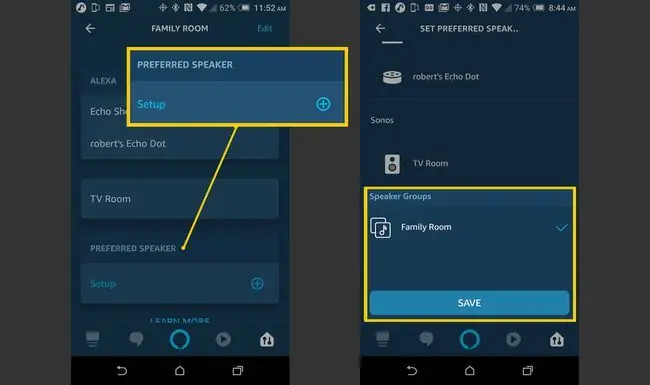
Sundin ang mga hakbang na nakabalangkas sa itaas para sa pagtatalaga ng isang speaker bilang isang gustong speaker, ngunit, sa halip, pumili ng grupo ng speaker bilang iyong gustong speaker.
Pagbabago sa Iyong Preferred Speaker o Speaker Group
Kung gusto mong palitan ang iyong gustong speaker o grupo ng speaker, i-tap lang ang pangalan ng pangkat ng iyong Alexa device sa Alexa app, pagkatapos ay i-tap ang I-edit ang Preferred Speaker.
I-tap Devices > Pangkat ng Device > Piliin ang I-edit ang Preferred Speaker >Pumili ng bagong gustong speaker.
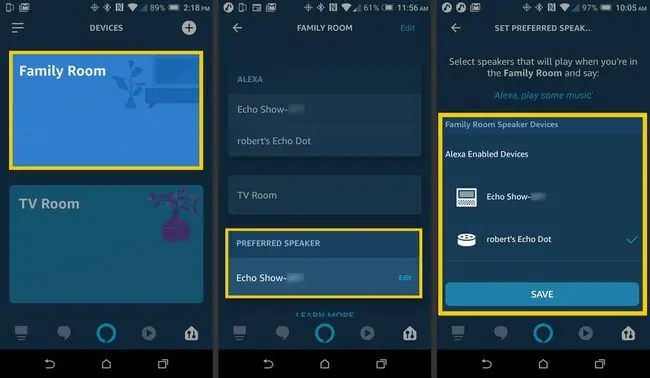
Mga Karagdagang Feature ng Alexa Preferred Speaker
Pagkatapos mag-set up ng Alexa Preferred Speaker, narito ang ilang tip na dapat tandaan kapag ginagamit ang feature na ito:
- Paggamit ng mga voice command sa pag-playback: Bilang karagdagan sa pagsisimula ng pag-playback ng musika gamit ang isang simpleng command nang hindi kinakailangang tukuyin ang isang partikular na speaker, maaari mo ring gamitin ang Alexa music playback control command (volume, i-pause, ihinto, ipagpatuloy) gamit ang iyong gustong tagapagsalita nang hindi kinakailangang tukuyin ang pangalan o lokasyon ng tagapagsalita.
- Alexa Equalizer commands: Maaaring available din ang mga ito para sa ilang device. Nagbibigay-daan sa iyo ang feature na ito na ayusin ang bass, treble, mid-range na frequency o, sa mga piling device, sound mode (maaaring may kasamang Pelikula, Musika, Gabi, Sport, o TV) upang mapabuti ang kalidad ng tunog.
- Paggamit ng isa pang speaker: Kung gusto mong magpatugtog ng musika sa ibang speaker maliban sa gusto mong speaker, sabihin lang kay Alexa kung ano ang gusto mong laruin at italaga ang speaker ayon sa pangalan o lokasyon bilang normal.
- Mga command na hindi nauugnay sa musika: Sasagutin o tutugunan pa rin ng Echo o iba pang device na may built-in na Alexa na partikular na tinutugunan mo ang mga command gaya ng mga kahilingan sa impormasyon.






